Буфер обмена - это функция, которую можно найти как на настольных компьютерах, так и на смартфонах. Они являются базовыми и исключительно полезны для копирования текста, изображений и файлов. Часто пользователям необходимо обмениваться текстом не только между приложениями на одном устройстве, но и между несколькими устройствами. Если вы используете только продукты Apple, вы можете использовать общий буфер обмена, но, если вы пытаетесь обмениваться содержимым буфера обмена между Mac и ПК с Windows, вы, вероятно, отправляете себе фрагменты электронной почты или сообщения. Если вы используете Chrome, вы можете включить его новую функцию общего буфера обмена и делиться записями буфера обмена через Chrome. Вот как.
Совместное использование буфера обмена в браузере Chrome
Эта функция работает с синхронизацией Chrome. Работает на Windows 10, macOS и Android. Chrome для iOS пока не поддерживает эту функцию, но она находится в стадии разработки. Убедитесь, что у вас установлен Chrome и включена синхронизация как минимум на двух разных устройствах, а также убедитесь, что вы используете Chrome 79 или более поздней версии.
Откройте новую вкладку в Chrome и введите следующее в адресной строке. Коснитесь Enter.
хром: // флаги
На странице Chrome Flags вам нужно найти следующие три флага. Откройте раскрывающийся список рядом с каждым флагом и выберите в нем «Включено». Когда вы закончите, нажмите кнопку «Перезапустить».
- Включите устройство-получатель для обработки функции общего буфера обмена
- Включение обработки сигналов функции общего буфера обмена
- Служба синхронизации буфера обмена
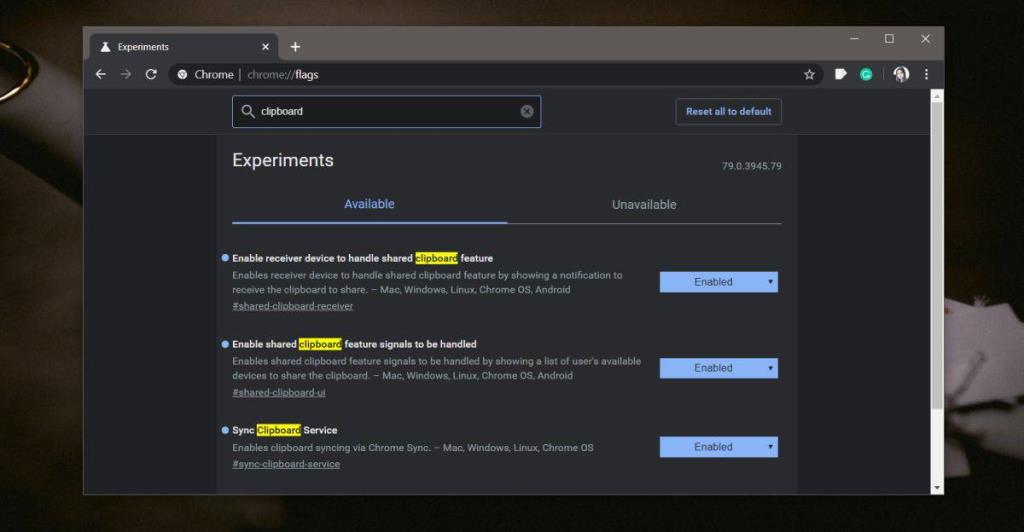
После перезапуска Chrome откройте любую веб-страницу и выделите текст. Щелкните его правой кнопкой мыши, и в контекстном меню будет опция «Копировать в (имя устройства)». Имя устройства, конечно, будет другим настольным компьютером или устройством Android, на котором установлен Chrome. Устройство должно быть подключено к Интернету, то есть подключено к Интернету, хотя оно не обязательно должно находиться в той же сети, что и устройство, с которого вы отправляете текст.
Выберите устройство, на которое хотите отправить текст.
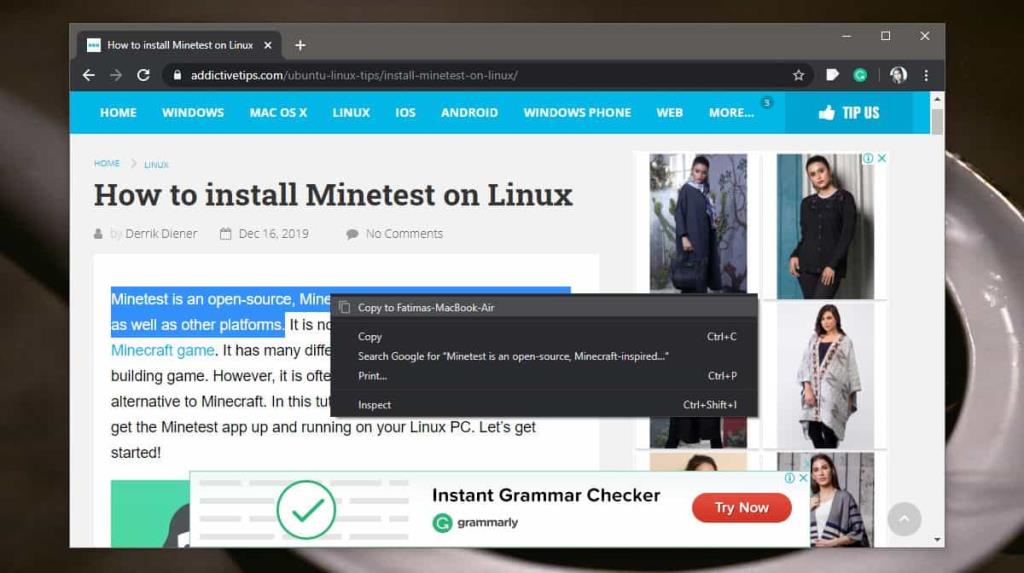
На принимающем устройстве вы получите уведомление от Chrome, показывающее, что текст был отправлен. Если вы щелкнете по предупреждению, текст будет скопирован в буфер обмена, и вы сможете вставить его куда угодно.
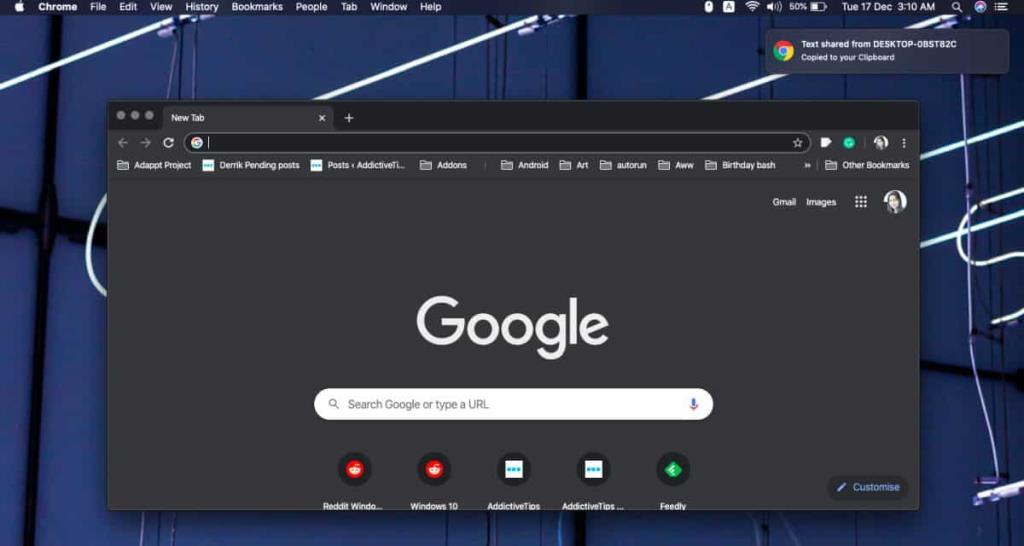
Эта функция дополняет недавнюю функцию отправки ссылок между устройствами , добавленную в Chrome. Это расширение функции, предназначенное для отправки ссылок, но в отличие от функции обмена ссылками, это работает только в том случае, если другое устройство также находится в сети. Пока что мы рассмотрели обмен текстом и ссылками. Добавление в Chrome возможности обмена файлами может быть лишь вопросом времени.
Как и в случае с большинством вещей, связанных с буфером обмена, мы собираемся предостеречь вас от разглашения конфиденциальной информации.

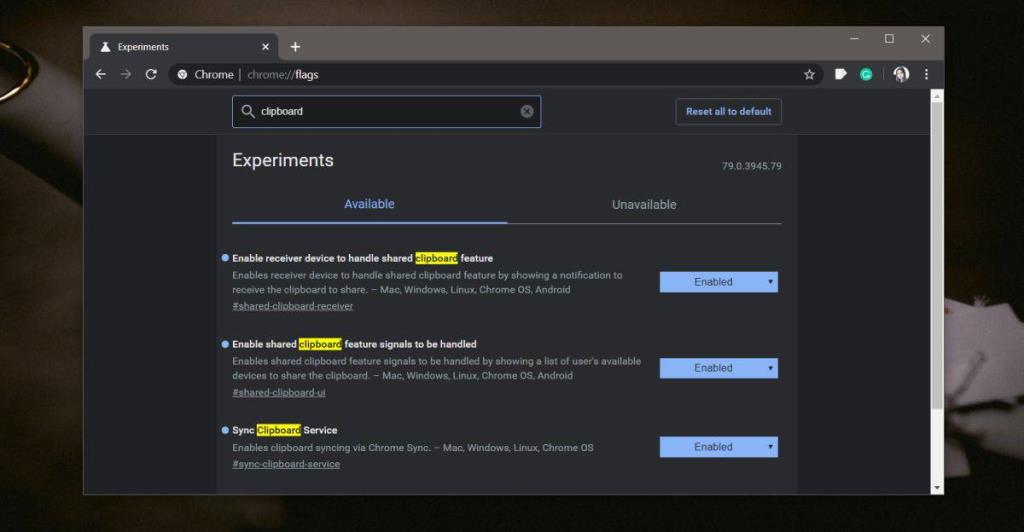
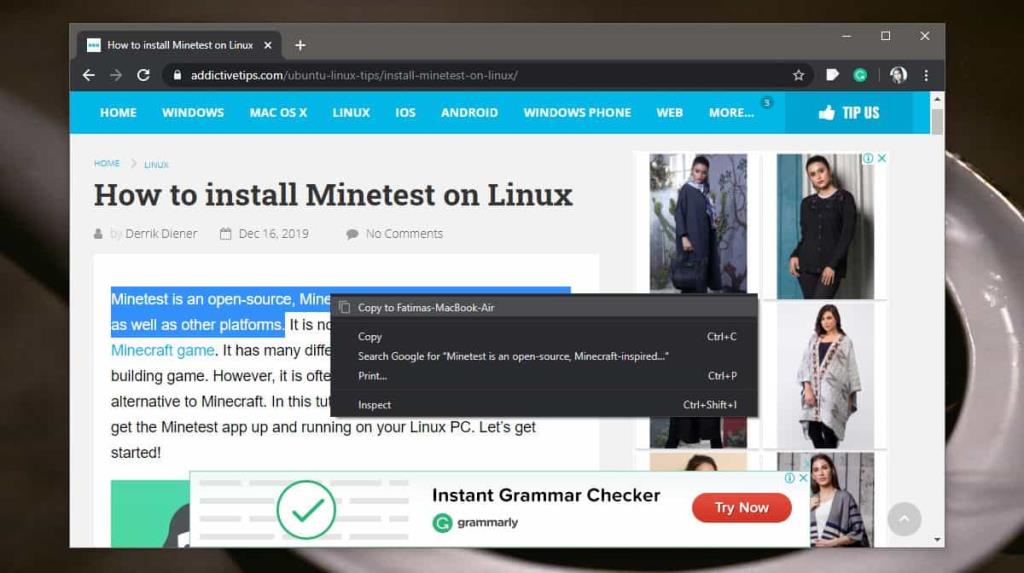
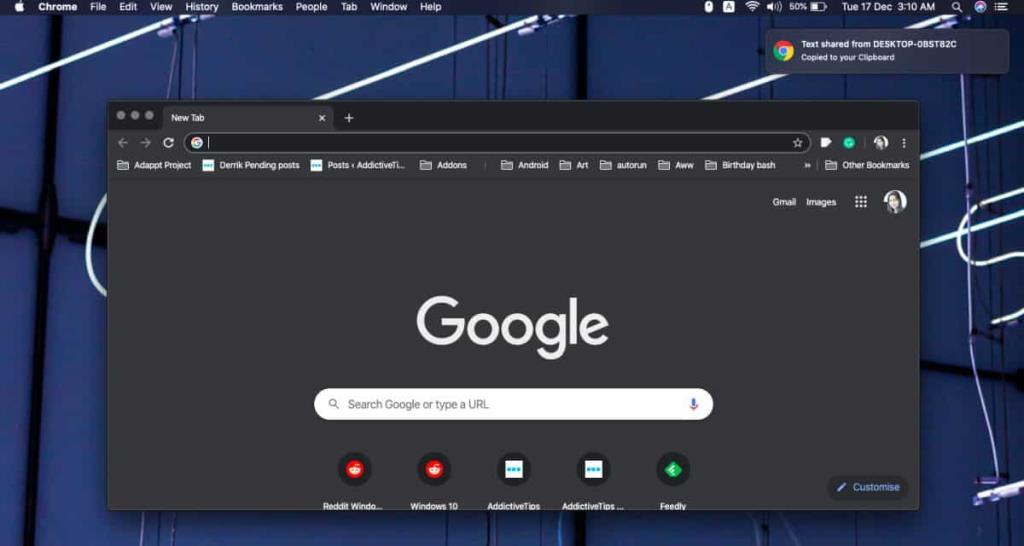

![Agora позволяет сравнивать товары при покупке онлайн [Chrome] Agora позволяет сравнивать товары при покупке онлайн [Chrome]](https://tips.webtech360.com/resources8/r252/image-5055-0829094639067.jpg)



